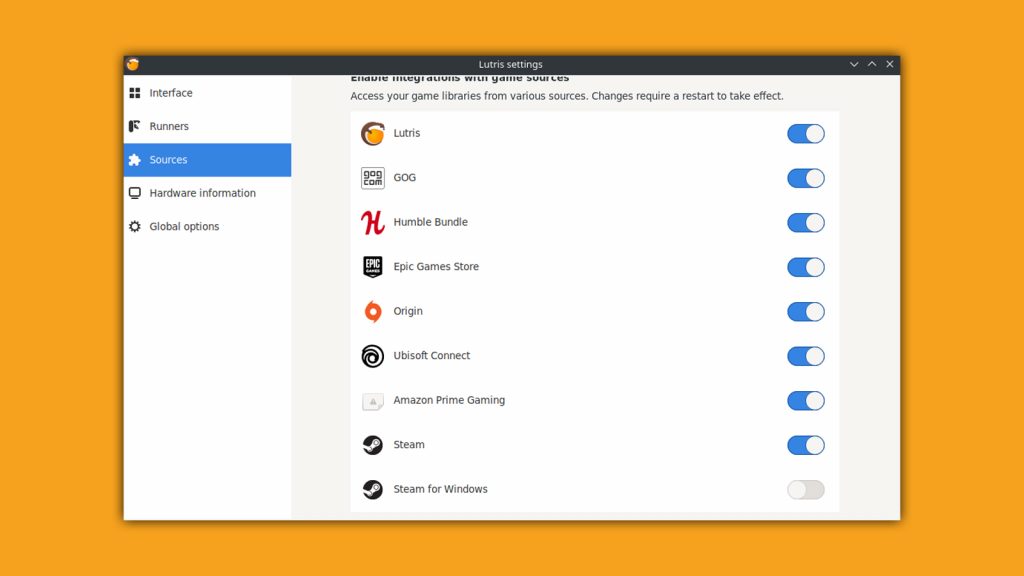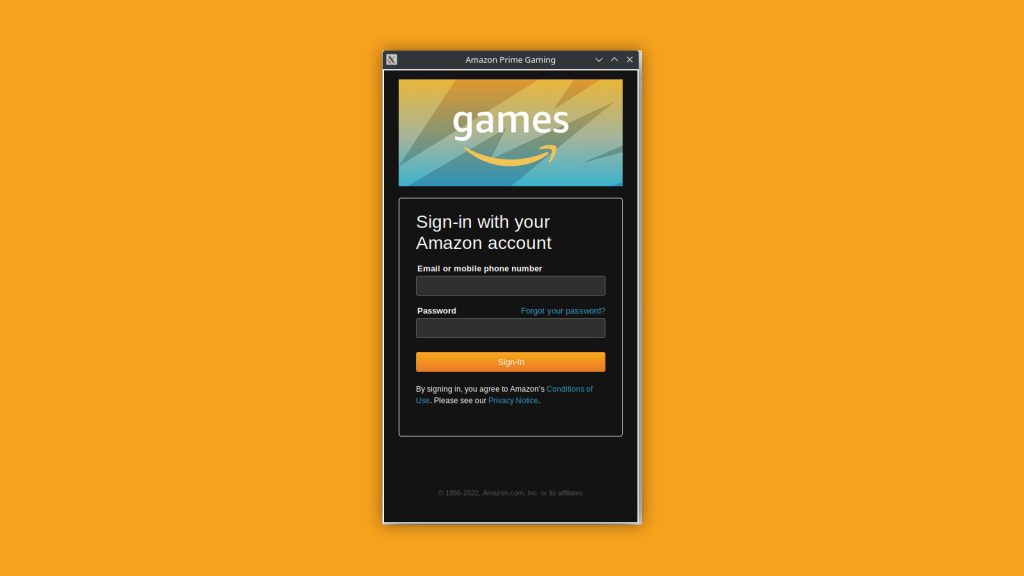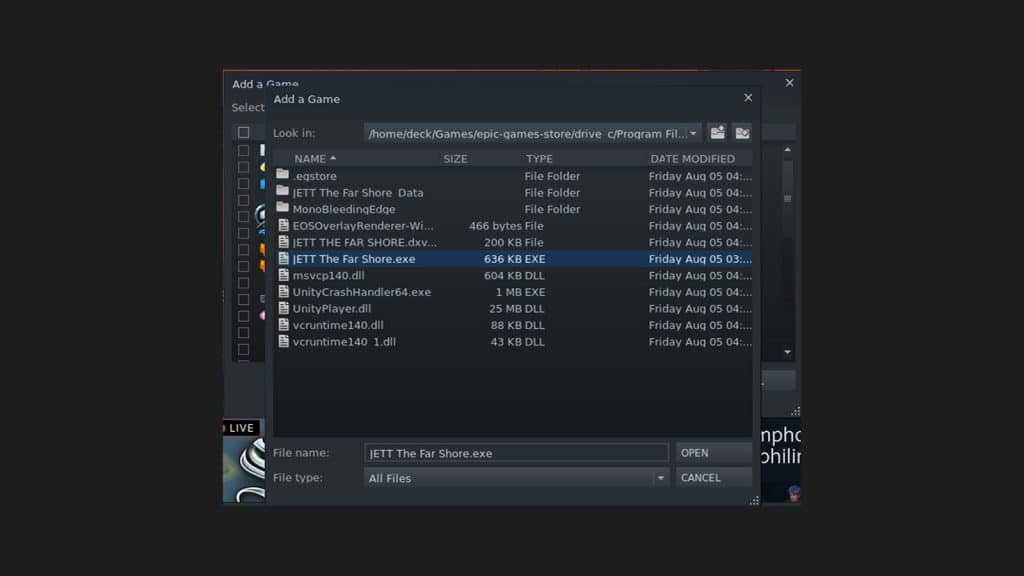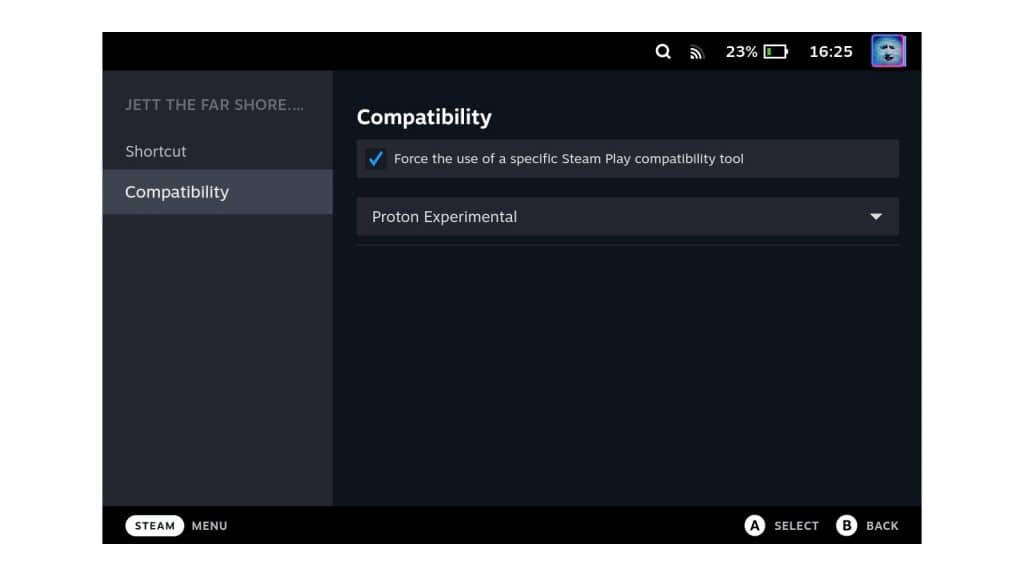Jak stáhnout aplikaci Amazon Games pro Twitch Prime Games – The RestAstCode, Jak hrát Amazon Prime Games na Steam Deck – Dexerto
Jak hrát Amazon Prime Games na Steam Deck
Jakákoli hra, která není podporována vínem nebo protonem – Pokud neexistuje komunitní řešení.
Jak stáhnout aplikaci Amazon Games pro hry Twitch Prime
Amazon rozdává Několik her zdarma Každý měsíc prostřednictvím Twitch Prime, zahrnutý v Amazon Prime. Můžete je hrát prostřednictvím aplikace Twitch, ale spouštěč her Amazon je mnohem lepší zážitek. Zde je návod, jak jej stáhnout a nainstalovat.
Stáhněte si aplikaci Amazon Games zde
Aplikace Amazon Games je mnohem lepší než starší aplikace Twitch Amazon pro stahování a přehrávání těchto her zdarma. Zahrnuje několik základních funkcí, které se nenacházejí v aplikaci Twitch, jako je vyhledávací pole pro rychlé nalezení her, které chcete hrát.
Nalezení tohoto odkazu by nemělo být komplikované, ale je. Amazon nemá žádnou hlavní stránku ke stažení, kde najdete odkaz ke stažení pro launcher. Přečtěte si dále a ukážeme vám, kde Amazon skrývá odkaz na jeho webových stránkách.
Jak najít odkaz ke stažení na webových stránkách Amazonu
Chcete -li stáhnout launcher, přejděte na stránku Twitch Prime Games and Loot . Twitch Prime je součástí Amazon Prime zdarma, takže se musíte nejprve přihlásit.
Přejděte dolů na spodní část stránky a hledejte sekci „Hry s Prime“. Nárokovat hry tohoto měsíce, které chcete hrát kliknutím na „Nárok.“
Poté, co jste si vyžádali hru, uvidíte pod ní odkaz „Stáhnout a Play“. Klikněte na tento odkaz.
Nyní uvidíte odkaz „Stáhnout aplikaci Amazon Games (Windows)“. Kliknutím na to stáhněte instalační program. Spusťte instalační program a nainstalujte spouštěč her Amazon pro hry Twitch Prime Games.
S nainstalovanou aplikací Amazon Games se můžete přihlásit ke stažení a přehrávání všech her, které jste kdy nárokovali od Twitch Prime. Můžete si také nárokovat své bezplatné hry z této aplikace bez použití webu.
Jak hrát Amazon Prime Games na Steam Deck
Amazon nabízí spoustu her s tímto hlavním předplatném, což znamená, že sedíme na volném stavu her, které byste mohli potenciálně hrát na parní balíčku. Bohužel, Amazon Prime Gaming obvykle nepřichází na plné parních hrách. I když s trochou práce budete v žádném okamžiku běžet.
Článek pokračuje po reklamě
Než se potápíte, nezapomeňte se podívat na protondb a zkontrolujte, zda se vaše vybrané tituly mohou běžet na Linuxu. Hlavní překážkou je, že aplikace Amazon je nekompatibilní se Steam Steams Steams. Naším záchranářem v této situaci je nástroj Lutris, který nedávno obdržel aktualizaci přátelskou k Amazonu.
Článek pokračuje po reklamě
Nebojte se však z toho, co víme; Existuje silná možnost, že většina her zavedená prostřednictvím hlavních her v průběhu let bude pracovat s protonem nebo vínem.
Článek pokračuje po reklamě
Proton a víno jsou zprostředkující vrstvy, které ventil a komunita Linux vytvořily pro nativně provozování aplikací Windows, bez potřeby virtuálních strojů.
Jak hrát hlavní herní hry na Steam Deck
Nejprve stiskněte tlačítko Steam, zvolte napájení a swap na „Desktop Mode“.
Pokud jste Lutris neaktualizovali nebo jej dokonce neinstalovali, musíte nejprve zamířit do aplikace Discover. Zde si stáhněte nejnovější verzi Lutris a poté ji budete muset přidat do svého seznamu zdrojů.
Článek pokračuje po reklamě
Příbuzný:
Top 10 nejdražších NFT, které kdy byly prodány
Článek pokračuje po reklamě
Nahoře, stiskněte tlačítko nabídky „Hamburger“ (tři řádky) a poté zvolte předvolby. Nyní v následující nabídce vyberte „Zdroje“. Nyní budete moci přepínat na Amazon Prime Gaming a také v jiných obchodech, které chcete aktivovat.
Poté zavřete okno a na boku a pod zdroji, Amazon Prime Gaming by nyní měl být aktivní. Můžete se přihlásit prostřednictvím malé postavy, která vás přiměje k přihlášení s Amazonem. Po přihlášení to bude několik sekund na několik sekund, což pak načte aktuální Amazon Store na krátkou vteřinu, zatímco Lutris chytí vaše informace.
Přihlaste se k odběru našeho zpravodaje pro nejnovější aktualizace eSports, her a dalších.
Článek pokračuje po reklamě
Článek pokračuje po reklamě
Po krátkém čekání to také prohledá vaše hry a můžete je začít instalovat jako obvykle. Vyberte si hru, pokračujte v pokračování a měli byste být v provozu.
Jakákoli hra, která není podporována vínem nebo protonem – Pokud neexistuje komunitní řešení.
Jak hrát Amazon Prime Games v režimu herního režimu Steam Deck
Toto je poměrně jednoduché řešení, stejně jako u obchodu Epic Games. V režimu stolního počítače, otevřete páru a ve spodním rohu stiskněte tlačítko Plus a „přidat hru na bez kroku“. To vás vyzve k hledání ‘.Nainstalované soubor exe Amazon a Lutris.
Článek pokračuje po reklamě
Nezapomeňte změnit rozbalovací nabídku z ‘.Pouze aplikace pro stolní počítače, na „všechny soubory“. Pak jděte na místo, kde se Lutris prodlouží (pro nás je ~/paluba/hry/amazon/) a vyberte si .soubor exe.
Článek pokračuje po reklamě
Poté spusťte herní režim a vydejte se do své knihovny. Nyní by měl být zasazen do nesteových aplikací. Před spuštěním zadejte nabídku Nastavení a vyberte „kompatibilitu“. To vám umožní zapnout proton a hrát hru.
Uložit varování souboru
Pokud již máte hru ukládat, měli byste i nadále hrát v režimu stolního počítače. Proton nebude uvažovat o víně ani jiných ukládacích souborech, pokud je po prvním spuštění ručně zkopírujete.
Článek pokračuje po reklamě
Naše průvodce můžete vidět, jak nainstalovat staré staré hry a tituly Epic Games Store do své parní balíčky a také jak hrát hry na hry.